邯郸华为智能手表维修点具体位置?维修服务流程是怎样的?
36
2025-02-09
随着智能手机的普及,截图已经成为了我们日常生活中不可或缺的功能之一。而作为华为手机用户,华为截图更是其它手机难以媲美的优势之一。但是,如何才能轻松掌握华为截图技巧,让我们的生活更加便利呢?本文将为大家详细介绍华为截图的基本操作和高级技巧。
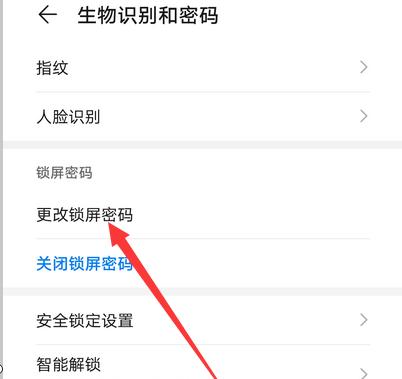
一、华为截图的基本操作
1.手动截图:点击电源键和音量下键同时按下,即可进行手动截图操作。
2.滚动截屏:在手动截图的基础上,选择“滚动截屏”即可实现对整个屏幕内容的截取。
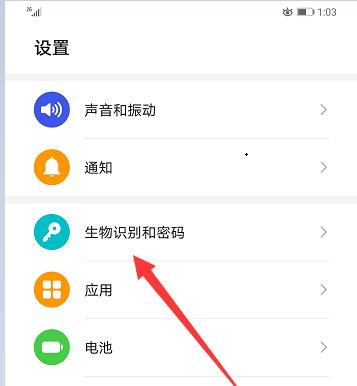
3.长截图:在手动截图的基础上,选择“长截图”即可实现对整个网页的内容进行截取。
二、华为截图的高级技巧
1.截取特定区域:在手动截图的基础上,选择“矩形截图”或“自由截图”即可实现对特定区域的截取。
2.个性化设置:在华为手机的设置中,可以自定义截图后的保存路径、保存格式、图片质量等参数。
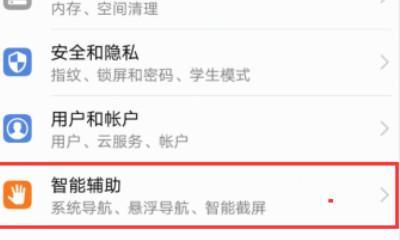
3.截图编辑:截取完毕后,可以进行文字、画笔、马赛克等多种编辑操作,使得截图更具有个性化和可读性。
三、华为截图应用场景
1.截取网页对于需要保存网页中部分内容的场景,可以使用华为截图的长截图功能,一次性截取整个页面的内容。
2.聊天记录备份:通过对微信等聊天软件的聊天记录进行截图,可以方便地进行备份和查找。
3.教学演示:通过对课件、PPT等教学资料进行截图并进行编辑,可以提升教学效果和学生参与度。
四、常见问题解答
1.截图后无法保存:请检查手机存储空间是否充足,或者尝试清理手机缓存后再试。
2.截图后图片模糊:请检查图片质量参数是否设置过低,或者使用更高像素的手机进行截图。
3.截图后无法编辑:请检查手机是否开启了相关权限,并尝试更新或重新安装截图应用。
华为截图技巧的掌握不仅可以提升我们的工作效率和生活质量,还可以使得我们的手机使用更加智能化和个性化。希望本文能够为大家提供一些实用的帮助和指导,让大家轻松掌握华为截图技巧。
版权声明:本文内容由互联网用户自发贡献,该文观点仅代表作者本人。本站仅提供信息存储空间服务,不拥有所有权,不承担相关法律责任。如发现本站有涉嫌抄袭侵权/违法违规的内容, 请发送邮件至 3561739510@qq.com 举报,一经查实,本站将立刻删除。